Denne guide er henvendt til brugere, der benytter Mac (macOS) og ønsker at oprette forbindelse til et Virtual Private Network (VPN) vha. den indbyggede VPN klient. Guiden er helt generel og kan anvendes med services fra de fleste, hvis ikke alle, VPN udbydere.
Den indbyggede VPN klient i i macOS er et glimrende alternativ til de VPN klienter, der tilbydes fra langt størsteparten af alle VPN udbydere, men mangler de specialfunktioner (killswitch, hastighedstest mv.), der ofte er indbygget i disse.
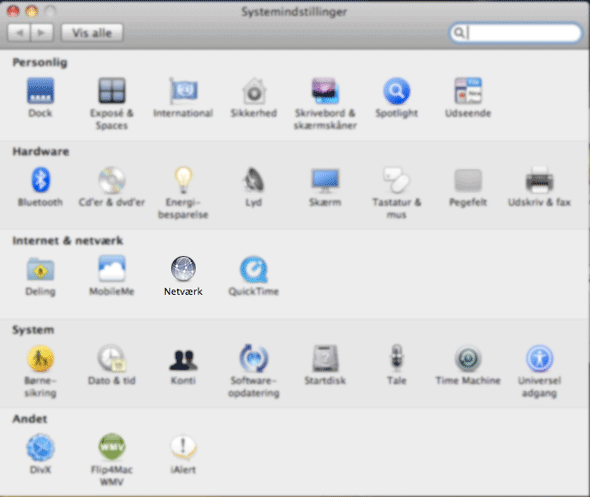
For at kunne oprette forbindelse til et VPN med den indbyggede VPN klient, skal du indtaste konfigurationsindstillingerne under vinduet Netværk. Disse indstillinger inkluderer VPN-serverens adresse, login (brugernavn) og godkendelse i form af en adgangskode eller et certifikat, som du har modtaget VPN udbyderen.
Konfigurationsindstillingerne fås fra VPN udbyderen enten som en konfigurationsfil eller til manuel indtastning.
Opsætning af VPN i macOS med konfigurationsfil
Dobbeltklik på konfigurationsfilen for at åbne vinduet Netværk og automatisk importere indstillingerne. Hvis vinduet ikke åbner ved dobbeltklik, skal du vælge Apple > Systemindstillinger, klikke på Netværk, klikke på lokalmenuen Handling og her vælge Importer konfigurationer. Vælg konfigurationsfilen og klik på Importer.
Din VPN forbindelse er nu sat op jf. informationerne i konfigurationsfilen.
Manuel indtastning af VPN konfiguration i macOS
- Vælg Apple > Systemindstillinger og klik på Netværk
- Klik på Tilføj (+) nederst til venstre under listen, vælg Grænseflade og klik her på VPN.
- Vælg VPN-type ud fra den krypteringsprotokol, du ønsker at anvende (PPTP, L2TP over IPSec, Cisco IPSec eller IKEv2). Hvilken du vælger afhænger af mulighederne, som VPN udbyderen tilbyder og hvad du har konfigurationsindstillinger til.
- Giv VPN forbindelsen et navn.
- Angiv serveradresse og brugernavn til VPN forbindelsen (Oplyses af VPN udbyder).
- Klik på Godkendelsesindstillinger og indtast de oplysninger, du har modtaget fra VPN udbyderen.
- Klik på OK og herefter på Opret Forbindelse.
- Vælg Vis VPN-status på menulinjen for nemt at kunne kontrollere VPN forbindelsen fra menulinjen. Herunder at oprette forbindelse til VPN servicen samt at skifte mellem servere (hvis du ønsker at anvende flere servere skal du gentage punkterne 3-8 for hver server).
VPN forbindelser kan slettes igen ved at vælge Fjern (-) under Grænseflade i Apple > Systemindstillinger > Netværk.
OpenVPN i macOS
MacOS’ indbyggede VPN klient understøtter ikke OpenVPN, der ellers er betragtet som den mest sikre VPN protokol. Ønsker man at benytte OpenVPN, men vil ikke bruge VPN udbyderens egen app, kan man installere Tunnelblick, der er en gratis open source OpenVPN app til macOS.
Udbyder | Score | Pris (fra) | Anmeldelse | Hjemmeside |
10/10 | Kr. 47/md | |||
10/10 | Kr. 42/md
| |||
9,8/10 | Kr. 44/md
| |||
9,7/10 | Kr. 35/md
| |||
9,7/10 | Kr. 36/md
|